Hola a todos, ya tengo algunas semanas sin escribir al blog pero siempre estoy al pendiente de sus preguntas y comentarios. El día de hoy les mostraré cómo utilizar buses en Multisim.
Cuando tenemos componentes de muchas terminales y que contienen líneas de datos, por ejemplo, una memoria, un microprocesador, etc, podemos hacer uso de los buses en Multisim para darle una mejor presentación a nuestro circuito. Asi evitamos llenar de alambres el esquemático y le damos una mejor presentación y organización.
Manos a la obra, aprendamos a crear buses de datos en Multisim.
Dados los siguientes componentes, supongamos que necesitamos conectar las terminales RB1-RB7 de U1 a las terminales A0-A6 del componente U2:
Podríamos simplemente ir creando conexiones directas entre ambos componentes, lo cual generaría muchos alambres, para simplificar esto utilicemos un bus de datos. En Multisim seleccionamos Colocar>>Bus y dibujamos una línea, la cual representará al bus, tal como se muestra en la figura siguiente:Ahora bien, primero vamos a realizar la conexión entre el component U1 y el Bus1, lo podríamos hacer de manera manual, pero es mejor utilizar un modo automático. Para esto damos clic derecho en U1 y seleccionamos Conexión de Bus, esto abre la ventana de configuración de bus:En la sección Componente seleccionamos las terminales de la Derecha de U1, después seleccionamos la terminales RB1 a RB7 y las pasamos al cuadro inferior:Ahora vamos a la sección Bus y seleccionamos Bus1. Veremos que Multisim despliega de manera automática una sola línea de bus (Ln1), sin embargo nosotros necesitamos 7 en total. Para agregar más lineas damos clic en el botón Agregar líneas de bus y configuramos como se indica en la siguiente figura:Una vez que hayamos creado las línea de bus Ln1 a Ln7 las pasamos al cuadro inferior, la ventana Conexión de Bus deberá de verse como se indica:Finalmente damos clic en Aceptar, Multisim conectará las terminales RB1-RB7 del componente U1 al Bus1 de manera automática:Para conectar U2 al Bus1 seguimos un procedimiento similar, solo que en esta ocasión damos clic derecho en U2 y seleccionamos Conexión de Bus. Para tu referencia aquí está la configuración:
También es posible conectar buses de manera virtual (o inalámbrica). En la siguiente figura los componentes U1 y U2 está conectados por un mismo bus: Bus1.
El uso de los buses es perfecto cuando tenemos componentes que transportan varias líneas de datos, de esta forma podemos construir un esquemático más organizado.Hasta la próxima!
Fernando
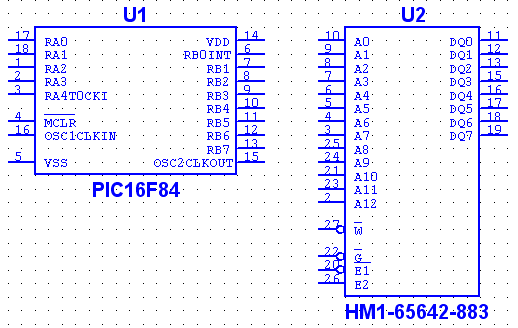
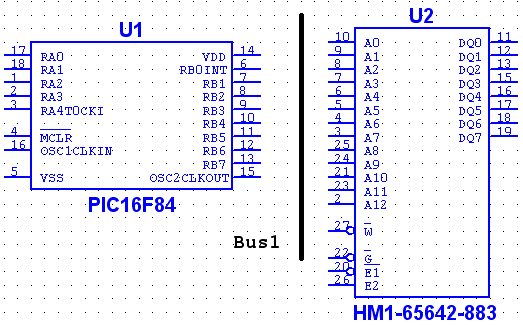
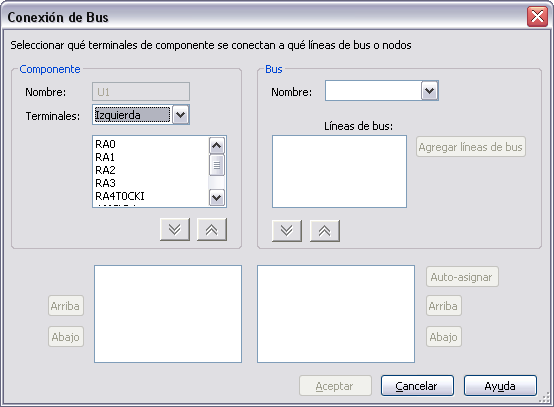
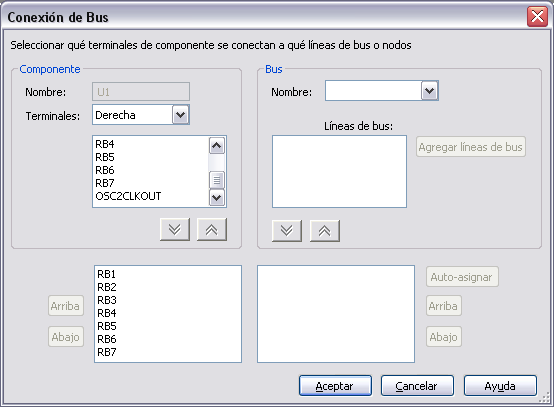
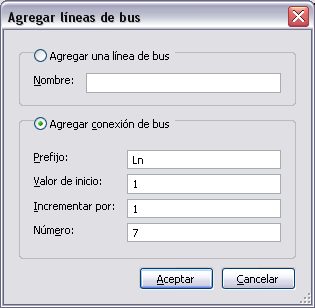
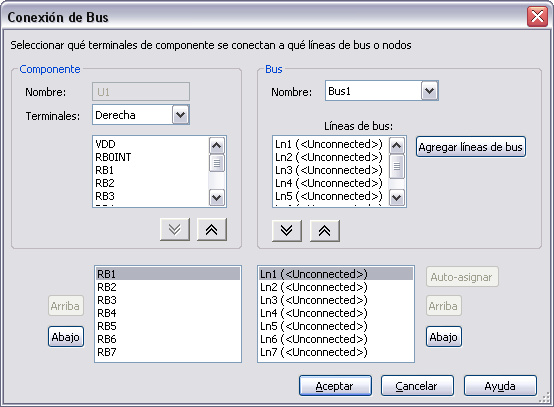
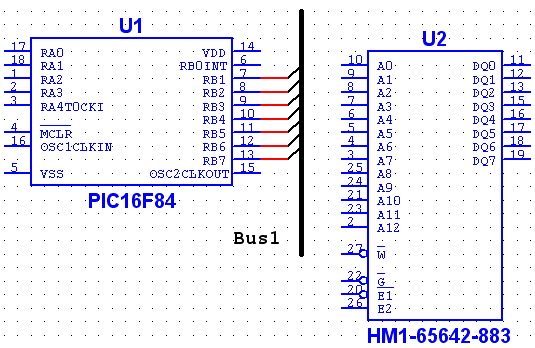
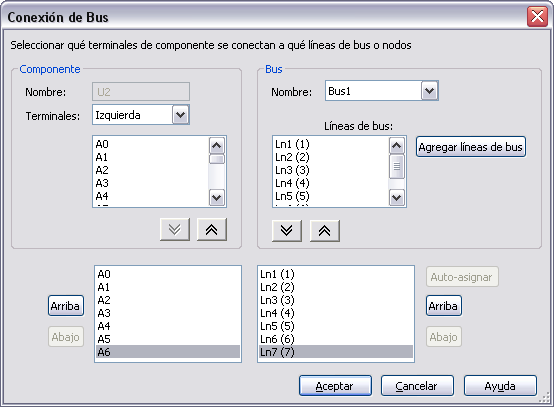
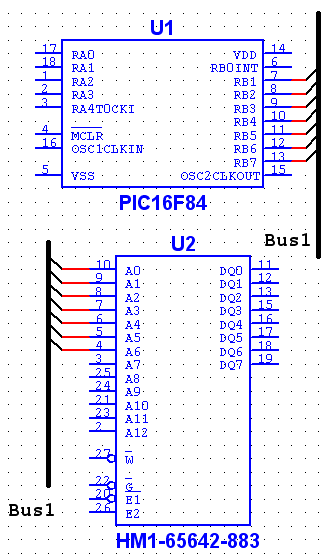
No hay comentarios:
Publicar un comentario
Nota: solo los miembros de este blog pueden publicar comentarios.